vivo顶部预览怎么增加功能?设置方法详解
vivo手机顶部的预览功能(通常指通知栏快捷开关或状态栏图标)是用户日常使用中频繁接触的部分,合理增加常用功能可以显著提升操作效率,以下是关于如何自定义和增加vivo顶部预览功能的详细方法,涵盖不同系统版本的操作路径和注意事项。
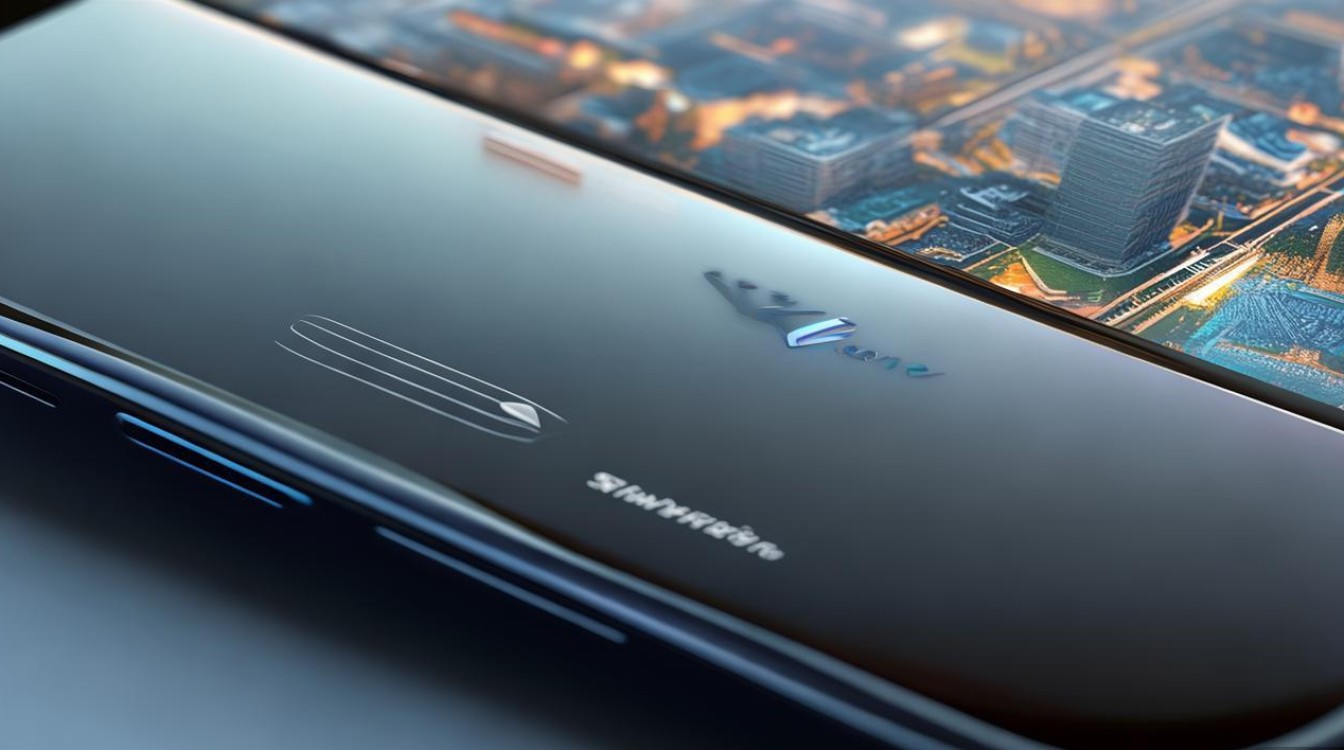
通过通知栏快捷开关增加常用功能
vivo的通知栏快捷开关允许用户快速启用或关闭常用功能,如Wi-Fi、蓝牙、热点等,增加或调整这些开关的步骤如下:
- 下拉通知栏:从屏幕顶部向下滑动,调出通知栏(分为快捷开关区域和通知消息区域)。
- 编辑快捷开关:在快捷开关区域点击右上角的“编辑”按钮(部分系统版本为“齿轮”图标或长按任意开关),进入编辑模式。
- 添加或移除开关:在编辑界面,用户可以看到所有可用的快捷开关列表,通过点击开关左侧的“+”或“-”图标,或直接拖动开关至显示区域,即可将其添加到顶部预览或隐藏,部分系统支持搜索功能,在编辑界面顶部搜索框输入功能名称(如“NFC”“勿扰模式”),可快速定位并添加。
- 排序调整:长按某个开关可拖动调整顺序,将高频使用的功能(如“手电筒”“声音”)置于更显眼的位置。
通过状态栏图标设置增加系统状态显示
状态栏位于屏幕最顶端,显示时间、信号、电量等图标,用户可根据需求增加或隐藏部分图标:

- 进入设置:打开“设置”应用,搜索“状态栏”或直接找到“显示与亮度”选项(不同机型路径可能略有差异,如“系统管理”>“状态栏”)。
- 自定义图标显示:在“状态栏设置”中,开启或关闭“显示SIM卡类型”“显示网络速度”“显示VoLTE高清通话”等选项,开启“显示网络速度”后,状态栏会实时显示当前网速(如5G、4G)。
- 第三方应用权限管理:部分应用(如微信、支付宝)需获取通知权限后,才会在状态栏显示相关图标(如消息提醒),若需增加特定应用的图标显示,需确保该应用的通知权限已开启(路径:设置>通知与状态栏>应用通知>选择应用>允许通知)。
通过智慧功能或快捷手势增加预览内容
部分vivo机型支持智慧功能或手势操作,可进一步丰富顶部预览的交互方式:
- 智慧侧边栏:开启“智慧侧边栏”(设置>智慧便捷>智慧侧边栏),从屏幕边缘滑出侧边栏,可快速访问常用应用和功能,部分功能可直接在顶部预览区域展示快捷入口。
- 三指截屏或手势自定义:在“设置”>“系统导航”中,可设置三下滑截屏、双击电源键启动相机等手势,操作时顶部可能预览相关功能状态(如截屏时的截图预览)。
- Jovi智慧能力:部分机型支持Jovi智慧场景,当检测到特定场景(如进入会议室、连接耳机)时,顶部预览区域会自动显示相关快捷开关(如“勿扰模式”“蓝牙”),用户可在“Jovi>智慧场景”中自定义场景触发条件。
注意事项
- 系统版本差异:不同vivo机型(如X系列、Y系列、S系列)的系统版本(OriginOS或Funtouch OS)可能存在界面差异,若上述路径不符,建议在设置中搜索关键词(如“通知栏”“状态栏”)快速定位。
- 第三方应用限制:部分第三方应用无法直接添加到顶部预览,需通过桌面小组件、快捷方式或通知权限实现间接访问。
- 功能权限要求:某些功能(如“NFC”“热点”)需确保对应硬件已开启且系统权限已授予,否则无法在预览区域显示。
相关问答FAQs
Q1:为什么我的vivo手机顶部预览没有“超级省电”开关?
A1:部分机型仅将“超级省电”添加到快捷开关库中,需手动添加,操作步骤:下拉通知栏>点击“编辑”>在开关列表中找到“超级省电”>点击“+”号添加至显示区域,若列表中无该选项,可能是系统版本差异,建议升级系统或通过“设置>电池>超级省电”中开启“显示在通知栏”选项。
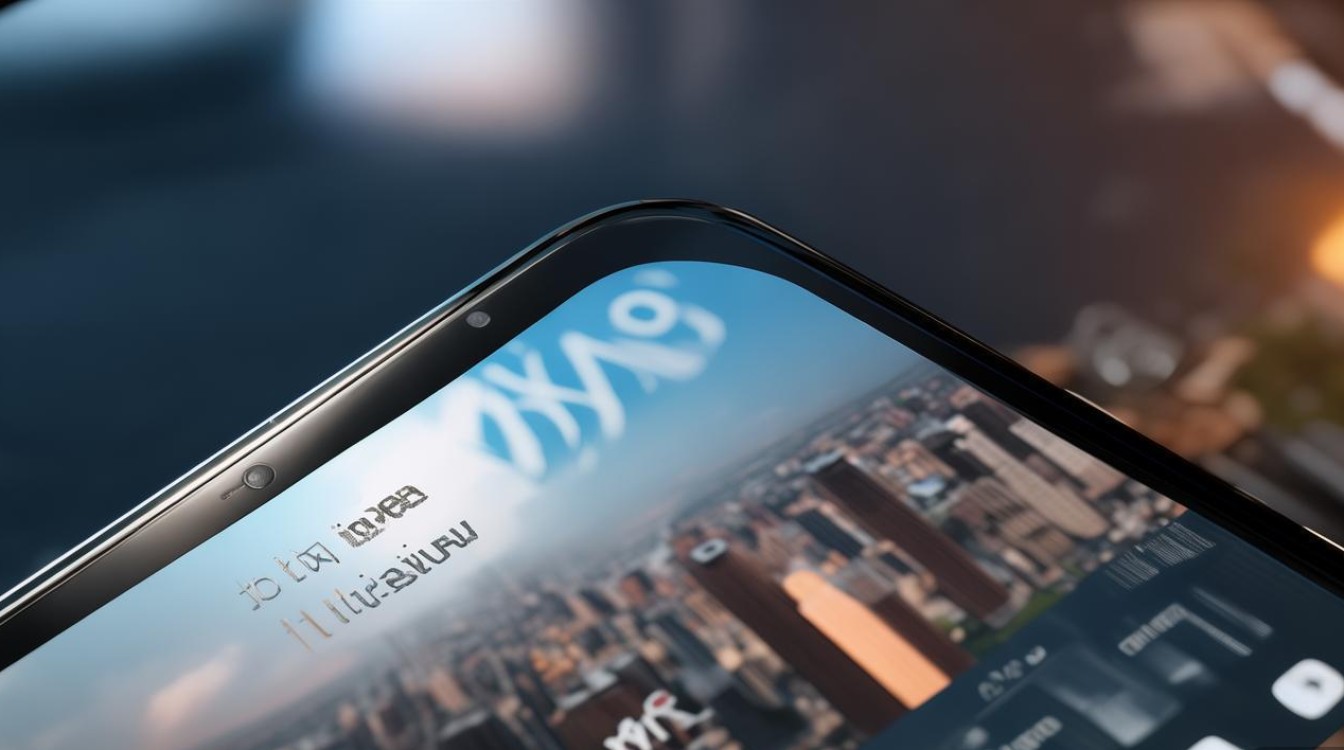
Q2:如何让顶部预览显示更多自定义图标,如“倒计时”“秒表”?
A2:vivo顶部预览的快捷开关主要针对系统功能,第三方应用(如倒计时、秒表)无法直接添加,但可通过以下方式实现类似效果:1. 使用“桌面小组件”:长按桌面空白处>添加小组件>选择时钟类小组件(含倒计时/秒表),部分小组件会同步显示在通知栏(需系统支持);2. 通过“智慧侧边栏”添加快捷方式:设置智慧侧边栏后,将对应应用添加至侧边栏,从边缘滑出可快速启动。
版权声明:本文由环云手机汇 - 聚焦全球新机与行业动态!发布,如需转载请注明出处。












 冀ICP备2021017634号-5
冀ICP备2021017634号-5
 冀公网安备13062802000102号
冀公网安备13062802000102号